

Quando você usa o Finder no seu Mac, o Painel de visualização pode ser muito útil. Ele fornece uma rápida olhada no arquivo selecionado e inclui detalhes como a data em que foi criado, as tags que você aplicou e a última vez que foi aberto. Para coisas como arquivos de imagens e vídeo, você pode ver ainda mais dados como tamanho, dimensões e resolução.
O Painel de visualização também pode fornecer ações rápidas, como a capacidade de girar ou marcar o arquivo com um clique.
Cada um dos detalhes que você vê no Painel de visualização depende do tipo de arquivo selecionado e essas informações podem ser personalizadas. Veja como alterar as opções do Painel de visualização do Finder no Mac para atender às suas necessidades.
Abra o painel de visualização
Se você não vir o Painel de visualização no lado direito da janela do Finder, basta abri-lo no menu. Clique Visão > Mostrar pré-visualização.
Para cada um dos tipos de arquivo abaixo, você clicará Visão > Mostrar opções de visualização na barra de menus para personalizar os detalhes.
Personalizar opções de documentos comuns
Para documentos como Pages, Numbers, Word, Excel ou um arquivo de texto, você tem as mesmas opções para escolher os detalhes que vê.
Abra o Opções de visualização e marque e desmarque os detalhes como deseja que eles sejam exibidos. Você pode mostrar tags, datas e mais itens, como palavras-chave e de onde é o documento.
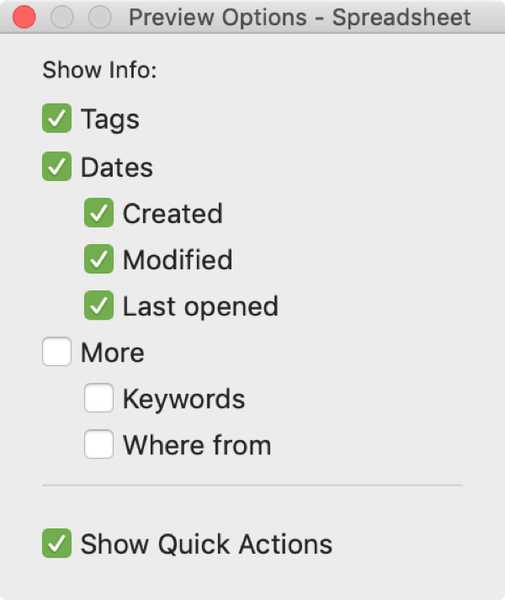
Quando terminar, basta fechar a janela Opções de visualização.
Alterar opções de arquivo PDF
Com arquivos PDF, você tem poucas opções adicionais para escolher na Geral seção como título, autores, páginas, resolução e descrição. Selecione aqueles que deseja ver no painel de visualização para arquivos PDF.
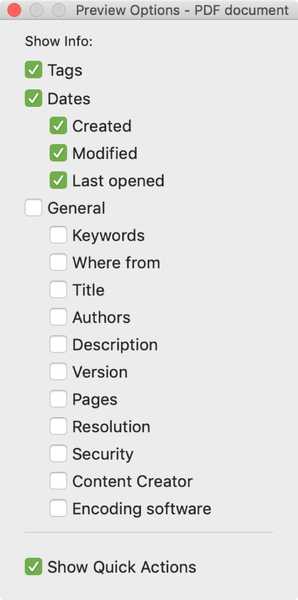
Personalizar opções de arquivo de imagem
As opções de visualização para arquivos de imagem como jpg e png são mais extensas que os outros tipos de arquivo. E talvez ainda mais útil se você lida muito com imagens.
Você pode optar por ver os dados EXIF das imagens ou apenas alguns dados. Por exemplo, convém visualizar a marca e o modelo do dispositivo, a velocidade ISO e o balanço de brancos para cada imagem rapidamente.
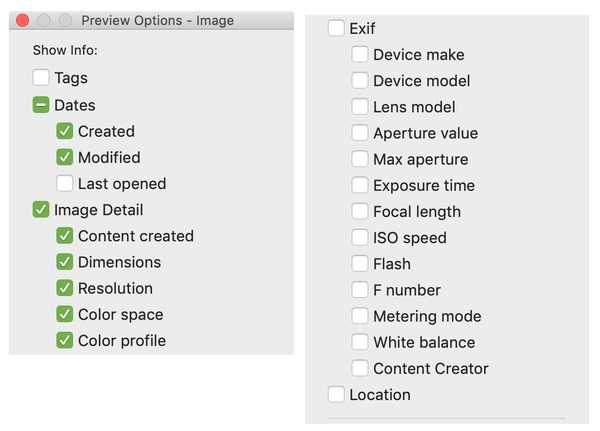
Alterar as opções de arquivo de vídeo e áudio
No momento, os arquivos de vídeo e áudio têm mais detalhes disponíveis de todos os tipos de arquivo. Junto com o básico, você pode optar por exibir cidade, estado e país, artistas, diretores e produtores, além de direitos autorais, classificação e gênero para arquivos de vídeo.
Para arquivos de áudio, você pode ver detalhes como canais de áudio, taxa de amostragem, bits por amostra, codecs, data de gravação e gênero musical.
Para quem trabalha com arquivos de vídeo e áudio com frequência, esses detalhes no Painel de visualização podem ser muito úteis.
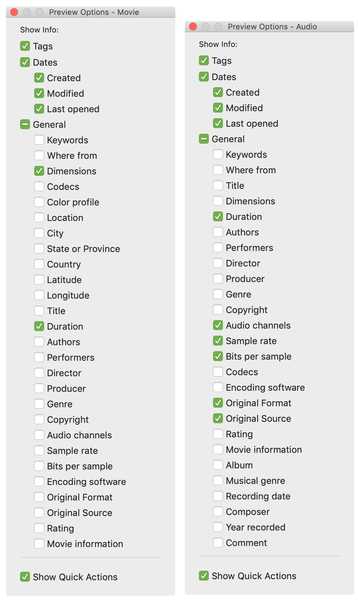
Personalizar as ações rápidas
Na parte inferior do Painel de visualização, você verá Ações rápidas que também são diferentes por tipo de arquivo. Para imagens e PDFs, você verá uma ação de rotação e, para arquivos de vídeo, uma ação de corte.
Para ajustar essas opções, clique em Mais. Você pode marcar e desmarcar as opções aqui também.
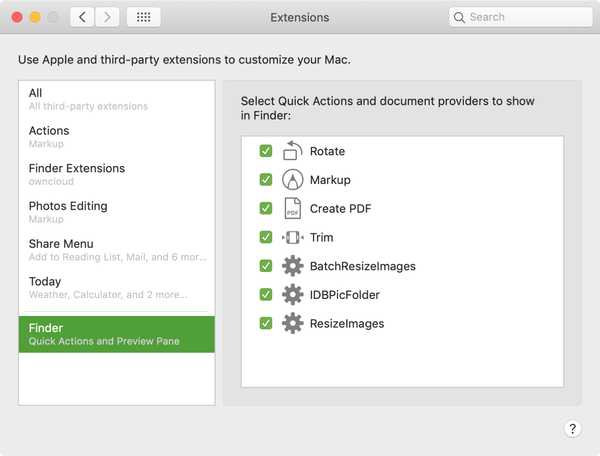
Se você não deseja ver as Ações rápidas, remova-as e faça isso também por tipo de arquivo. Abra o Opções de visualização para esse arquivo e desmarque a caixa na parte inferior para Mostrar ações rápidas.
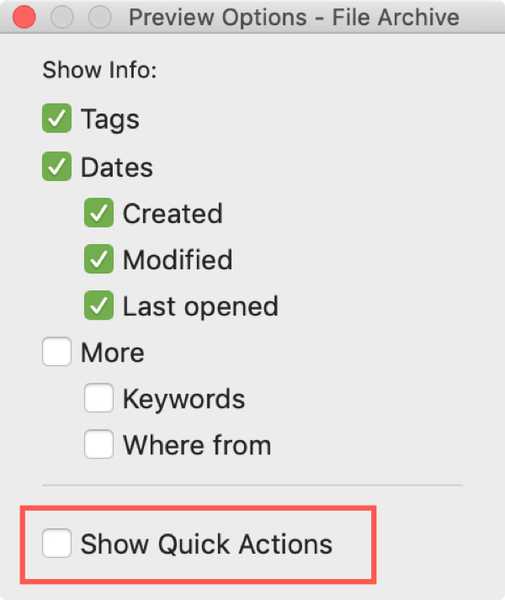
Embrulhando-o
O Painel de Visualização do Finder é uma maneira útil de ver seus arquivos e dados rapidamente, sem precisar abrir nada. Você não apenas pode visualizar o conteúdo do arquivo, mas também informações relacionadas que podem ser necessárias para obter rapidamente.
O que você acha do painel de visualização? Você o usa para tudo ou para certas pastas e tipos de arquivo?











